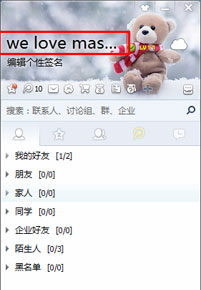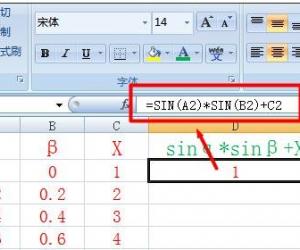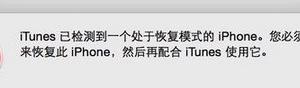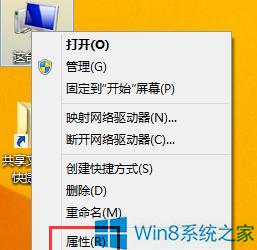Windows10系统定位功能打不开怎么办 Windows10电脑的定位服务无法开启
发布时间:2017-10-30 10:47:32作者:知识屋
Windows10系统定位功能打不开怎么办 Windows10电脑的定位服务无法开启 我们在使用电脑的时候总是会遇到很多的电脑难题。当我们在遇到了win10系统定位服务打不开的时候,那么我们应该怎么办呢?今天就一起来跟随知识屋的小编看看怎么解决的吧。
win10系统定位服务打不开如何解决?
1、首先第一步我们需要做的就是进入到电脑的桌面上,然后这个时候我们就使用键盘上的组合快捷键Win+r这样的一个组合同时按下,这个时候我们就打开了电脑中的运行界面了,接着在这个里面我们需要写入services.msc这样的一条命令,接着使用键盘上的回车键进行确认就可以了。这个时候我们就打开了服务的页面了,接着我们需要在这个服务页面中找到Geolocation Service,接着直接对其进行双击打开属性就可以了。
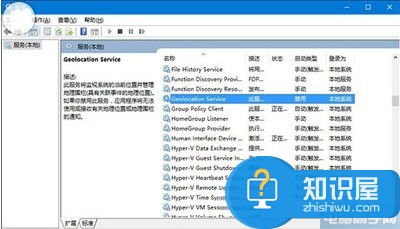
2、当我们在完成了上面的操作步骤以后,接着我们就要将这个里面的Geolocation Service服务启动类型更改为手动的,设置好了进行确认就可以了。
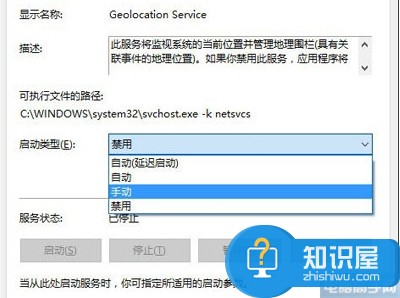
3、这个时候我们再一次的回到服务的页面中,直接对Geolocation Service服务进行选择操作,然后在对左边位置的启动进行点击就可以了。
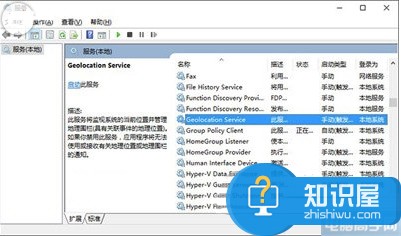
4、最后我们依次的打开设置--隐私--位置中可以看到定位服务的开启按钮已恢复可用状态,点击将其开启。
知识阅读
软件推荐
更多 >-
1
 一寸照片的尺寸是多少像素?一寸照片规格排版教程
一寸照片的尺寸是多少像素?一寸照片规格排版教程2016-05-30
-
2
新浪秒拍视频怎么下载?秒拍视频下载的方法教程
-
3
监控怎么安装?网络监控摄像头安装图文教程
-
4
电脑待机时间怎么设置 电脑没多久就进入待机状态
-
5
农行网银K宝密码忘了怎么办?农行网银K宝密码忘了的解决方法
-
6
手机淘宝怎么修改评价 手机淘宝修改评价方法
-
7
支付宝钱包、微信和手机QQ红包怎么用?为手机充话费、淘宝购物、买电影票
-
8
不认识的字怎么查,教你怎样查不认识的字
-
9
如何用QQ音乐下载歌到内存卡里面
-
10
2015年度哪款浏览器好用? 2015年上半年浏览器评测排行榜!